Beim Ausführen von VBA-Code in MS Excel kann die bekannte Meldung “Compile error: user-defined type not defined.” auftreten. Dieser Laufzeitfehler kann Ihre Arbeit beeinträchtigen. In diesem exklusiven Beitrag erkläre ich daher die möglichen Ursachen und Lösungen, um diesen Fehler schnell und einfach zu beheben.
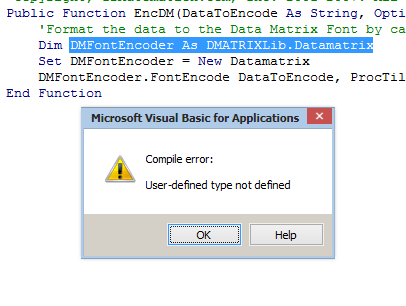
Was ist der Fehler „Benutzerdefinierter Typ nicht definiert“?
Diese Fehlermeldung erscheint, wenn Excel einen Datentyp oder ein Objekt in Ihrem VBA-Code oder Makro nicht identifizieren kann. Meistens liegt dies an undefinierten Variablen, fehlenden Referenzen oder falschen Objektbibliotheken.
Warum tritt dieser Fehler auf?
Bevor Sie den Fehler beheben, müssen Sie zunächst die Ursachen ermitteln. Hier sind die Hauptfaktoren für diesen ärgerlichen Fehler:
- Die erforderliche Bibliothek ist in VBA nicht aktiviert.
- Deklaration von Variablen ohne die richtigen Datentypen.
- Beschädigte Arbeitsmappe oder Arbeitsblatt.
- Falsche Verwendung von Objekten.
Wie behebt man den Fehler „Benutzerdefinierter Typ nicht definiert“ in Excel?
Hinweis: Versuchen Sie die folgenden Fehlerbehebungen sorgfältig, da einige davon Ihre Systemeinstellungen beeinträchtigen können, wenn sie nicht korrekt ausgeführt werden.
Methode 1: Fehlende Referenzen prüfen
Falsche oder fehlende VBA-Referenzen sind die häufigste Ursache für Laufzeitfehler. Um die VBA-Referenzen zu prüfen und das Problem zu beheben, befolgen Sie die folgenden Anweisungen sorgfältig:
- Öffnen Sie MS Excel.
- Drücken Sie anschließend Alt + F11, um den VBA-Editor zu öffnen.
- Klicken Sie auf Extras >> Referenzen.
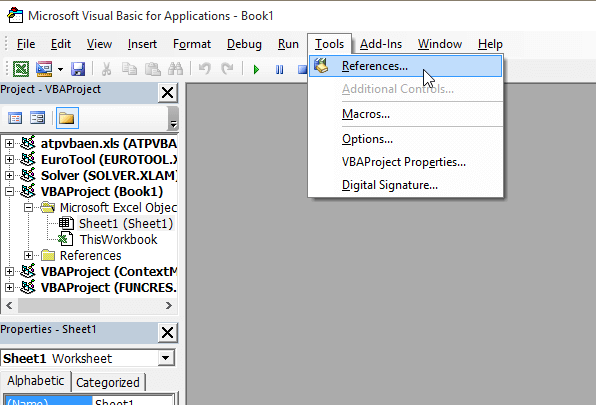
- Suchen Sie die fehlenden Referenzen und deaktivieren Sie sie.
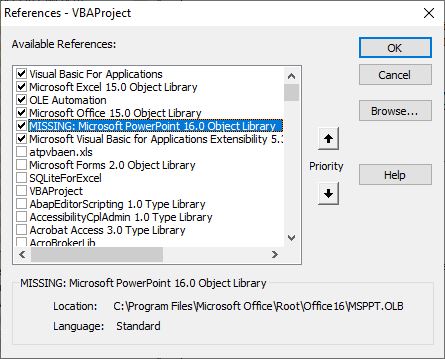
- Fügen Sie nun bei Bedarf die richtige Bibliothek erneut hinzu.
Lesen Sie auch: Excel-Kompilierungsfehler: Argument nicht optional – Beheben Sie den Absturz!
Methode 2: VBA-Code überprüfen
Wenn Sie beim Kompilieren von VBA-Code den Excel-Fehler „Benutzerdefinierter Typ nicht definiert“ erhalten, sollten Sie den Code unbedingt überprüfen. Fehlende/falsche Syntax oder Code mit ungleichmäßigen Funktionen können ebenfalls zu solchen Fehlern führen. Überprüfen und korrigieren Sie den VBA-Code, um den Fehler zu beheben.
Methode 3: Variablen korrekt deklarieren
Manchmal kann die Deklaration von Variablen ohne korrekte Datentypen diesen Fehler verursachen. Erwägen Sie daher die Deklaration von Variablen mit expliziten Datentypen.
Zur Veranschaulichung:
Dim ws als Arbeitsblatt
Dim rng als Bereich
Dim wb als Arbeitsmappe
Diese Vorgehensweise stellt sicher, dass VBA die Objekte eindeutig identifiziert.
Methode 4: Fehler „Benutzerdefinierter Typ nicht definiert“ in Excel durch Deaktivieren fehlerhafter Add-Ins beheben
Sie können auch nach fehlerhaft installierten Add-Ins suchen und diese deaktivieren, um dieses Problem zu beheben. So geht’s:
- Starten Sie Excel.
- Gehen Sie zu Optionen >> Add-Ins.
- Suchen Sie anschließend nach einem Manager: Excel-Add-Ins >> und klicken Sie auf „Los“.
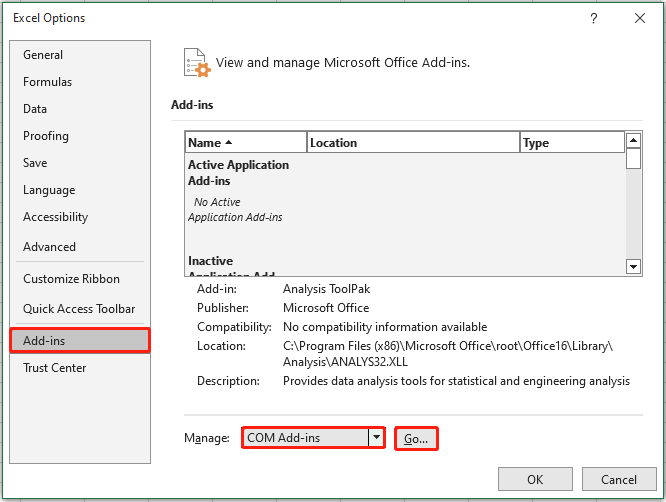
- Deaktivieren Sie nun die Add-Ins, um sie zu deaktivieren und später wieder zu aktivieren.
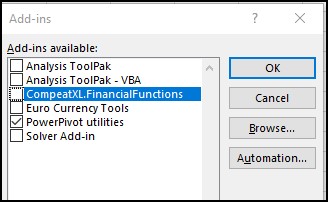
Lesen Sie auch: Excel-Kompilierungsfehler: Variable nicht definiert? Beheben Sie das Problem sofort mit diesen Tricks!
Methode 5- Tippfehlersuche
Schon einfache Fehler wie die falsche Schreibweise einer Variable oder eines Objekts können zu Fehlern führen. Überprüfen Sie Ihren Code sorgfältig, um solche Fehler zu vermeiden.
Die ultimative Lösung: Excel-Reparatur
Die meisten Laufzeitfehler in Microsoft Excel entstehen hauptsächlich durch Dateibeschädigungen. Testen Sie in diesem Fall das zuverlässigste und vertrauenswürdigste MS Excel Reparatur Software. Damit reparieren Sie beschädigte Excel-XLS- oder XLSX-Dateien mit 100 %iger Integrität.
Diese Software behebt alle Arten von Excel-Fehlern und stellt alle Arbeitsmappendaten wieder her, z. B. Tabellen, Diagramme, Zellkommentare, Sortierungen, Bilder, Formeln und Filter.
Das Beste an diesem Tool ist, dass Sie die kostenlose Demoversion testen können, um wiederherstellbare Daten aus einer Datei zu scannen und in der Vorschau anzuzeigen.
Häufig gestellte Fragen:
Was ist mit dem Benutzertyp gemeint?
Ein Benutzertyp ist eine vordefinierte Kategorie für einen bestimmten Benutzer innerhalb eines Systems, die dessen Berechtigungen, Richtlinien und Zugriffsrechte steuert. Administratoren können Benutzer basierend auf ihrer Rolle und ihrem Zweck verwalten und unterscheiden.
Wie behebt man nicht definierte Sub- oder Funktionselemente in VBA?
Um nicht definierte Sub- oder Funktionselemente in VBA zu beheben, achten Sie auf die korrekte Schreibweise des Prozedurnamens.
Was ist ein benutzerdefiniertes Beispiel?
Ein Beispiel für ein benutzerdefiniertes Beispiel: Eine komplexe Berechnung kann einfach mit SQL programmiert und als UDF gespeichert werden.
Wie entfernt man Benutzerbeschränkungen in Excel?
Um Daten- oder Benutzerbeschränkungen in Microsoft Excel zu entfernen, wählen Sie die Zelle(n) mit den Beschränkungen aus und klicken Sie auf die Registerkarte „Daten“ >> „Datenüberprüfung“. Wählen Sie anschließend im Dialogfeld die Option „Alle löschen“, um die Regeln zu entfernen.
Wie aktiviere ich benutzerdefinierte Funktionen in Excel?
Rufen Sie die Seite „Benutzerdefinierte Funktionen“ in Excel Services auf und klicken Sie auf „Benutzerdefinierte Funktion hinzufügen“.
Zusammenfassung
Wir hoffen, dass die angegebenen Lösungen Ihnen helfen, den Fehler „Benutzerdefinierter Typ nicht definiert“ in Excel zu beheben. Folgen Sie ihnen nacheinander und prüfen Sie, welche für Sie funktioniert. Sollte keine der angegebenen manuellen Methoden funktionieren, versuchen Sie es mit der automatischen Lösung.
Erstellen Sie außerdem immer ein Backup wichtiger Daten und scannen Sie Ihr System mit einem guten Antivirenprogramm auf Viren und Malware.
Vielen Dank fürs Lesen!
